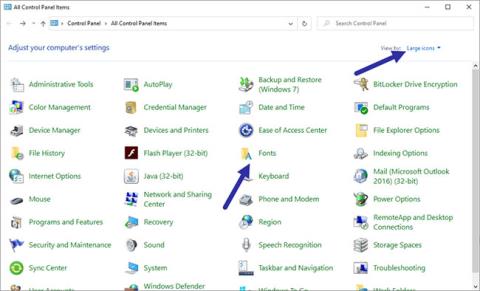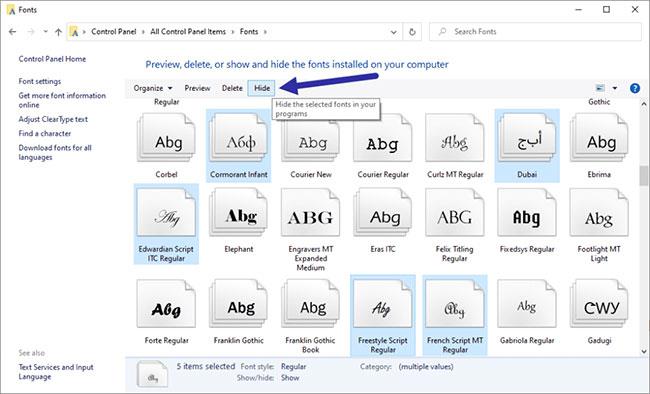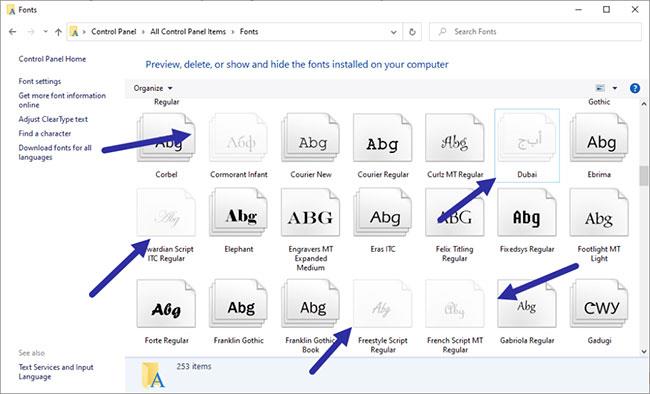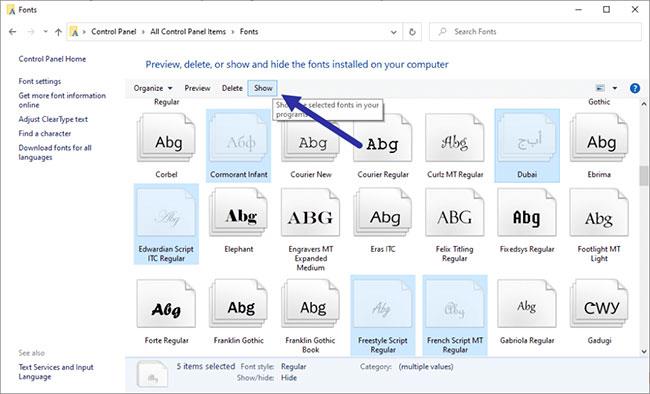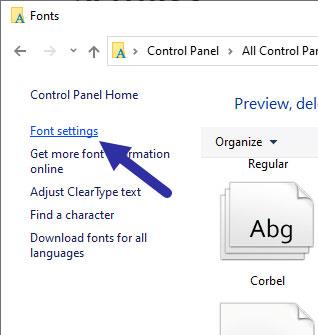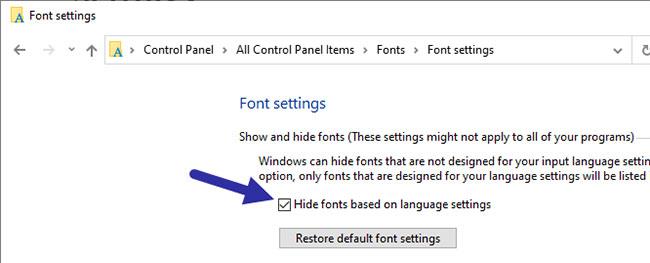Í Windows geturðu sýnt eða falið tilteknar leturgerðir eftir þörfum til að forðast rugling. Hér er hvernig þú getur gert það með þessum einföldu og auðveldu skrefum.
Skref til að fela leturgerðir
Til að fela leturgerðir þarftu að nota leturmöppuna á stjórnborðinu . Nýja letursíðan í PC Settings appinu hefur ekki möguleika á að fela leturgerðir sem þú vilt ekki sjá .
1. Fyrst skaltu opna Control Panel með því að leita í Start valmyndinni. Ef þú bættir stjórnborðinu við Win+ valmyndina Xgeturðu líka notað það til að opna það.
2. Í stjórnborðsglugganum skaltu stilla „Skoða eftir“ á „ Stór“ . Næst skaltu smella á "Leturgerðir" valkostinn . Þessi aðgerð mun opna leturgerðir möppuna .

Smelltu á "Skírnarfontur" valmöguleikann
3. Í Fonts möppunni , finndu og veldu leturgerðina sem þú vilt fela. Þú getur valið margar leturgerðir með því að halda hnappinum niðri Ctrl. Þegar þú ert búinn að velja leturgerðir skaltu smella á "Fela" hnappinn sem birtist á tækjastikunni.
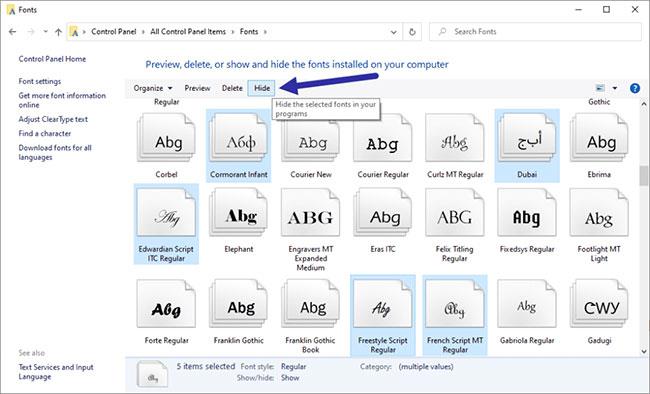
Finndu og veldu leturgerðina sem þú vilt fela
4. Um leið og þú gerir það mun letrið dofna út (falið).
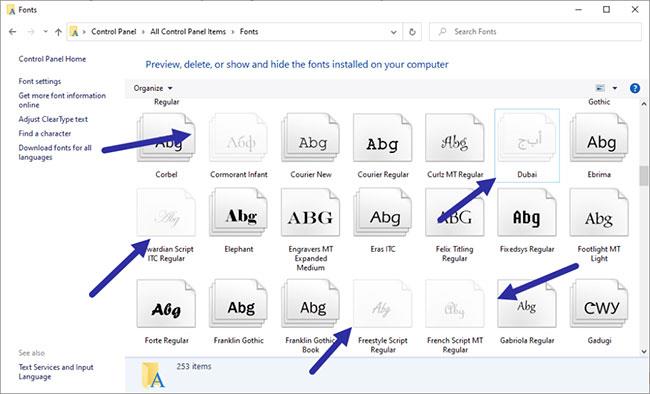
Leturgerðir eru faldar
Það er gert! Leturgerðin verður falin fyrir öllum forritum og þú munt ekki sjá þau lengur. Hins vegar eru þau ekki fjarlægð. Svo, ef þú vilt sýna eða birta þær, veldu bara þessar falnu leturgerðir og smelltu á „Sýna“ hnappinn .
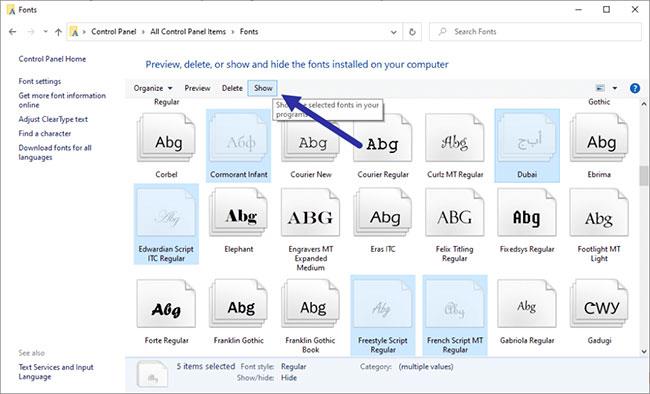
Ef þú vilt birta, veldu leturgerðina og smelltu á „Sýna“ hnappinn.
Fela leturgerðir út frá tungumálastillingum
Ef þú ert með mörg tungumál uppsett og vilt fela leturgerðir sem eru ekki hannaðar fyrir núverandi tungumál geturðu gert það líka. Það góða við þessa aðferð er að Windows mun sjálfkrafa fela og birta leturgerðir fyrir önnur tungumál, allt eftir núverandi tungumáli.
1. Opnaðu stjórnborðið með því að leita í Start valmyndinni. Í stjórnborðsglugganum skaltu stilla Skoða eftir á „ Stór“ og velja „Leturgerðir “ .
2. Í leturgerð möppunni , smelltu á "Leturstillingar" tengilinn á vinstri spjaldinu.
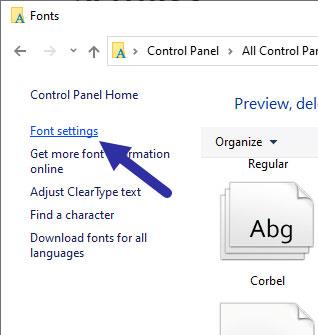
Smelltu á tengilinn „Leturstillingar“
3. Nú skaltu velja gátreitinn "Fela leturgerðir byggt á tungumálastillingum" og smelltu á OK hnappinn.
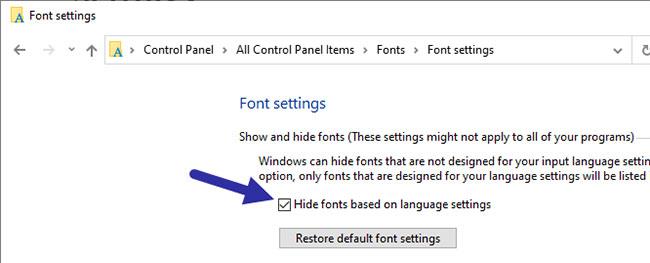
Veldu gátreitinn „Fela leturgerðir út frá tungumálastillingum“
Héðan í frá mun Windows sjálfkrafa fela leturgerðir sem tilheyra ekki núverandi tungumáli.